35 IDENTIFICATION VOCALE
1.
Ouvrir le
site http://www.oddcast.com/home/demos/tts/tts_example.php et
sélectionner la voix requise en français .
Utiliser le tiret la virgule ou l’espace
dans le texte pour obtenir les
espacements requis dans la phrase
représentant l’identification vocale du node.
2.
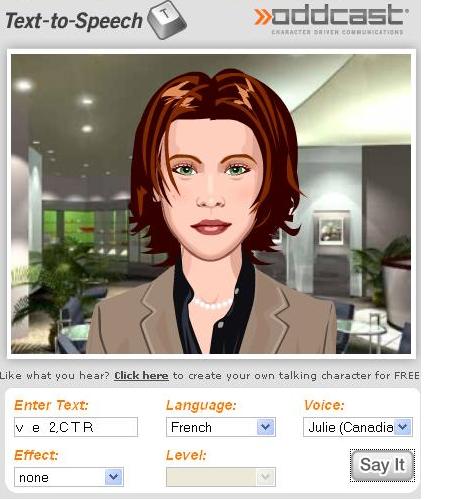
3.
Télécharger AUDACITY via http://audacity.sourceforge.net/?lang=fre
et ouvrir le programme
4.
Dans AUDACITY sous ÉDITION
et PRÉFÉRENCES , QUALITÉ sélectionner une fréquence d’échantillonnage
par défaut de 8000 Hz
5.
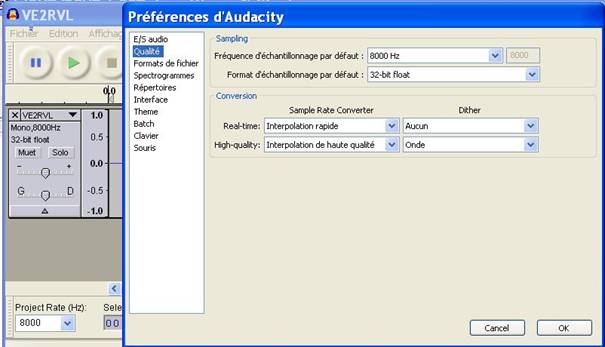
6.
Dans AUDACITY sous ÉDITION
et PRÉFÉRENCES , E/S audio sélectionner MONO
7.
8.
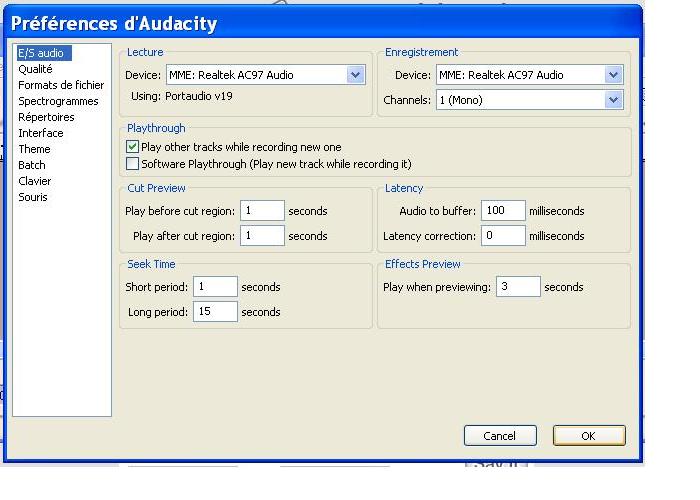
9.
Ajuster le niveau d’enregistrement avec le curseur de volume du micro sur AUDACITY en sélectionnant le bouton record et en
faisant jouer la voix . La forme d’onde devrait être
près mais sans toucher au maximum.
10.
Avec la souris sélectionner ½
seconde avant et après la voix . tel que sur l’image
suivante
11.
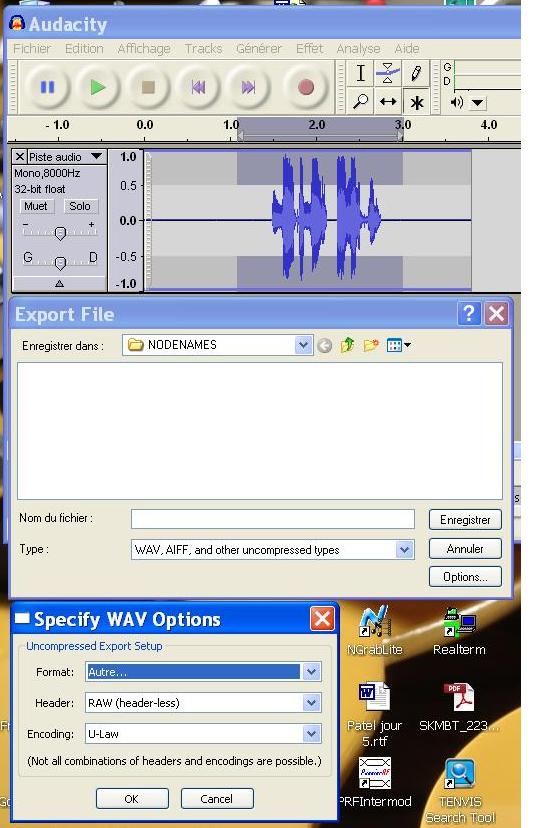
12.
Sélecionner FICHIER , EXPORT SELECTION . Dans la fenetre EXPORT
13.
Taper le numéro du node dans le
champ « Nom du Fichier »
et faire ENREGISTRER.
14.
Avec un explorateur de fichier, renommer le fichier de #de
node.raw a #de
node.ulaw (ulaw en minuscule)
15.
Pour vérifier l’audio dans AUDACITY , faire
FICHIER, IMPORT, RAW DATA et
sélectionner le nom du fichier a
entendre.
16.
Dans la fenêtre Importer données brutes sélectionner U-Law Mono et taper
8000 Hz comme fréquence
d’échantillonnage et sélectionner
IMPORTER
17.

18.
Utiliser les touches de l’enregistreuse pour confirmer l’audio.
19.
Il est possible de faire un archive .zip de tous les fichiers audio a installer .
20.
Pour transférer les données dans les PC asterisk, ouvrir une session WE
21.
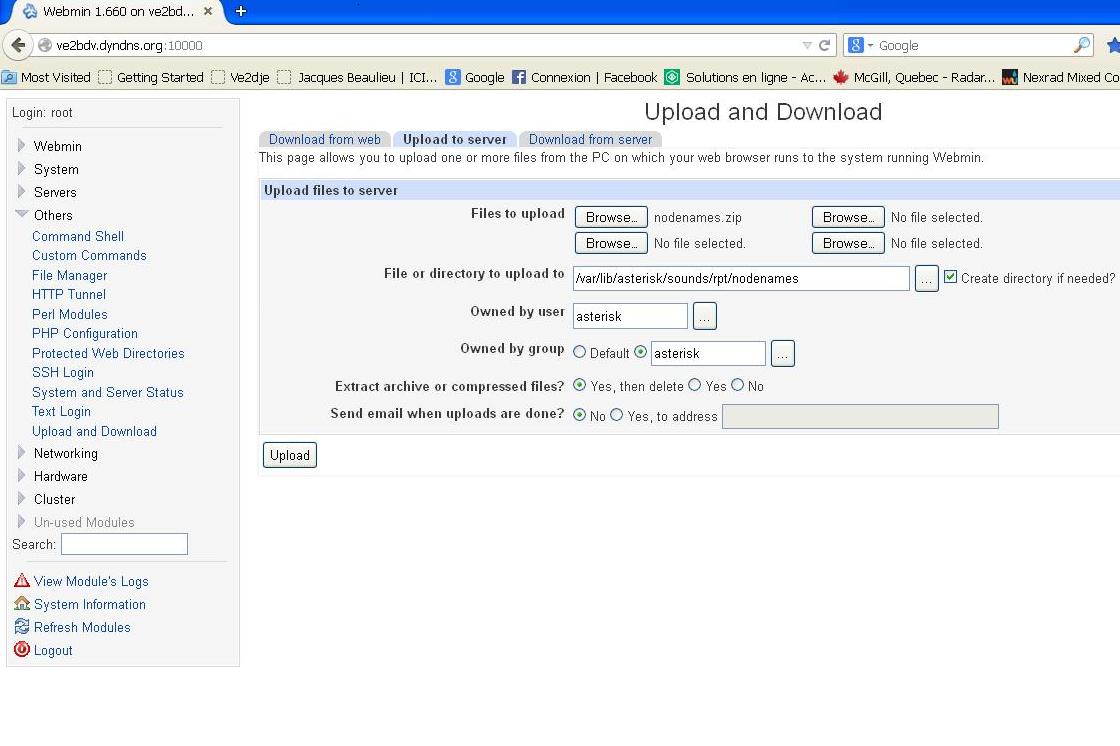
22.
Sélectionner avec le bouton BROWSE le nom
du fichier a copier ( .ulaw ou .zip )
23.
Taper le nom du répertoire dans lequel on doit copier le fichier . Utiliser /var/lib/asterisk/sounds/rpt/nodenames
pour les ident. Sélectionner
la bouton CREATE
24.
Taper le nom d’usager asterisk
et le nom du groupe asterisk , sélectionner le bouton OWNED BY du groupe
asterisk
25.
Si un fichier .zip est utilisé , sous Extract archive or compressed
file. Sélectionner Yes then delete et faire UPLOAD
26.
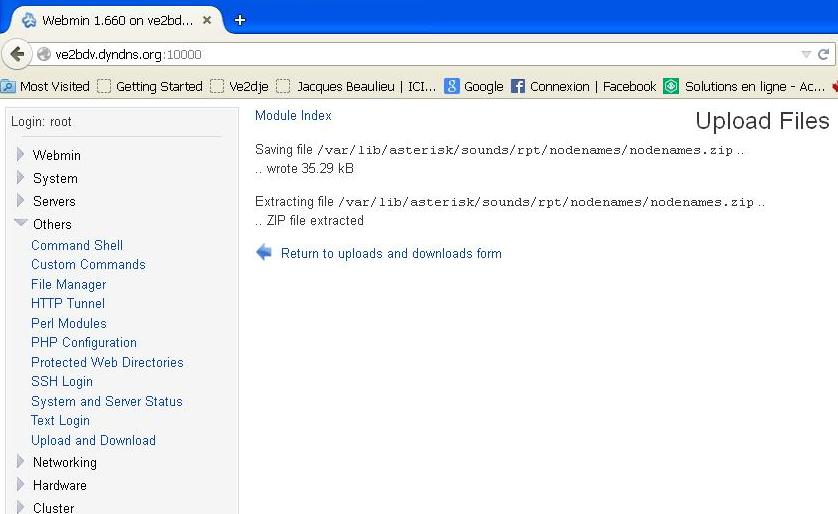
27.
Vérifier si les fichiers sont bien
dans le bon répertoire avec le File
Manager de Webmin .